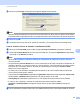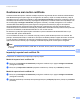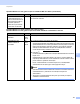Network User's Guide
Table Of Contents
- GHIDUL UTILIZATORULUI DE REŢEA
- Definiţii ale notelor
- OBSERVAŢIE IMPORTANTĂ
- Cuprins
- 1 Introducere
- 2 Modificarea setărilor de reţea ale aparatului
- 3 Configurarea dispozitivului dumneavoastră pentru o reţea fără fir (pentru MFC-9560CDW şi MFC-9970CDW)
- Prezentare
- Grafic pas cu pas pentru configurarea reţelei fără fir
- Confirmaţi mediul dumneavoastră de reţea
- Confirmaţi metoda de configurare a reţelei dumneavoastră fără fir
- Configurarea utilizând meniul WPS sau AOSS™ din meniul panoului de control pentru a configura aparatul pentru o reţea fără fir (mod Wireless automat) (numai în modul Infrastructură) (recomandat)
- Configurarea prin utilizarea Expertului de configurare din panoul de control al aparatului pentru a vă configura aparatul pentru o reţea fără fir
- Configurarea prin utilizarea aplicaţiei de instalare Brother de pe CD-ROM pentru a configura aparatul pentru o reţea fără fir
- Configurarea utilizând Metoda PIN sau Wi-Fi Protected Setup pentru a configura aparatul pentru o reţea fără fir (numai în modul Infrastructură)
- Configurarea aparatului pentru o reţea fără fir(pentru modul Infrastructură şi modul Ad-hoc)
- Utilizarea WPS sau AOSS™ din meniul panoului de control pentru a configura aparatul pentru o reţea fără fir (mod Wireless automat)
- Utilizarea Asistentului de configurare din panoul de control
- Configurarea aparatului atunci când SSID nu este difuzat
- Configurarea aparatul pentru o reţea fără fir de companie
- Folosirea aplicaţiei de instalare Brother de pe CD-ROM pentru a configura aparatul pentru o reţea fără fir
- Utilizarea Metodei PIN din Wi-Fi Protected Setup
- 4 Configurarea fără fir utilizând aplicaţia de instalare Brother (pentru MFC-9560CDW şi MFC-9970CDW)
- 5 Configurarea cu ajutorul Panoului de control
- Meniul Reţea
- TCP/IP
- Ethernet (numai pentru reţea prin cablu)
- Stare (pentru DCP-9055CDN, DCP-9270CDN, MFC-9460CDN şi MFC-9465CDN)/Stare prin cablu (pentru MFC-9560CDW şi MFC-9970CDW)
- Asistentul de configurare (numai la reţea fără fir)
- SES/WPS sau AOSS™ (numai reţea fără fir)
- Cod WPS w/PIN (numai reţea fără fir)
- Stare WLAN (numai reţea fără fir)
- Adresă MAC
- Setare la valorile implicite (pentru MFC-9560CDW şi MFC-9970CDW)
- Wired Enable (Activare prin cablu) (pentru MFC-9560CDW şi MFC-9970CDW)
- WLAN Enable (Activare WLAN) (pentru MFC-9560CDW şi MFC-9970CDW)
- E-mail / IFAX (MFC-9970CDW şi DCP-9270CDN (numai pentru e-mail))
- Fax pe server (pentru MFC-9970CDW)
- Cum se setează o valoare nouă pentru Scanare la FTP
- Cum se setează o valoare nouă pentru Scanare în reţea
- Resetarea setărilor de reţea la valorile implicite din fabrică
- Imprimarea Listei configurărilor de reţea
- Imprimarea Raport WLAN (pentru MFC-9560CDW şi MFC-9970CDW)
- Tabelul de funcţii şi setările implicite
- Meniul Reţea
- 6 Gestionarea pe web
- Prezentare
- Cum se configurează setările aparatului folosind Gestionarea pe internet (browser web)
- Informaţii despre parolă
- Secure Function Lock 2.0
- Sincronizarea cu serverul SNTP
- Stocare jurnal de imprimare în reţea
- Schimbarea configuraţiei Scanare în FTP folosind un browser web
- Schimbarea configuraţiei Scanare în reţea folosind un browser web
- Modificarea configuraţiei LDAP folosind un browser web (Pentru DCP-9270CDN şi MFC-9970CDW)
- 7 Funcţionarea LDAP (pentru DCP-9270CDN şi MFC-9970CDW)
- 8 Fax pe internet (pentru MFC-9970CDW)
- 9 Funcţii de securitate
- Prezentare
- Gestionarea securizată a aparatului conectat în reţea utilizând SSL/TLS
- Imprimarea securizată a documentelor utilizând SSL/TLS
- Trimiterea şi recepţionarea în condiţii de siguranţă a mesajelor de e-mail
- Utilizarea autentificării IEEE 802.1x
- Gestionarea securizată utilizând BRAdmin Professional 3 (Windows®)
- Utilizarea certificatelor pentru securizarea dispozitivelor
- Gestionarea mai multor certificate
- 10 Depanarea
- Anexa A
- Index
- Glosar de reţea
- Cuprins
- 1 Tipuri de conexiuni în reţea şi protocoale
- 2 Configurarea aparatului dumneavoastră pentru reţea
- 3 Termeni şi concepte privind reţeaua fără fir
- 4 Setări suplimentare de reţea din Windows®
- 5 Termeni şi concepte privind securitatea
- Anexa A
- Index
Funcţii de securitate
115
9
j Faceţi clic pe Yes (Da), dacă amprenta (imaginea degetului) este corectă.
Notă
Amprenta (imagina degetului) se imprimă în Lista configurărilor de reţea. (Pentru a afla mai multe despre
imprimarea Listei configurărilor de reţea, consultaţi Imprimarea Listei configurărilor de reţea la pagina 52.)
k Faceţi clic pe OK.
l Certificatul auto semnat este acum instalat pe calculator şi comunicaţia SSL/TLS este disponibilă.
Cum se creează o Cerere de semnare a certificatului (CSR) 9
a Faceţi clic pe Create CSR (Creare CSR) în pagina Configure Certificate (Configurare certificat).
b Introduceţi Common Name (Nume comun) şi informaţiile dvs., de exemplu Organization (Organizaţie).
Apoi faceţi clic pe Submit (Trimitere).
Notă
• Recomandăm instalarea Certificatului rădăcină de la Autoritatea de certificat pe computer înainte de
crearea unei CSR.
• Lungimea pentru Common Name (Nume comun) este de sub 64 de octeţi. Introduceţi un identificator, de
exemplu o adresă IP, un nume de nod sau un nume de domeniu, care să fie folosit la accesarea acestei
imprimante prin comunicare SSL/TLS. Numele de nod este afişat în mod implicit. Common Name
(Nume comun) este obligatoriu.
• Un mesaj pop-up de avertizare va apărea dacă introduceţi un alt nume în adresa URL decât numele
comun care era folosit pentru certificat.
• Lungimea pentru Organization (Organizaţie), Organization Unit (Unitate organizaţională), City/Locality
(Oraş/localitate) şi State/Province (Stat/Provincie) este de maxim 64 de octeţi.
• Country/Region (Ţară/regiune) trebuie să fie un cod de ţară ISO 3166 format din două caractere.
• În cazul în care configuraţi o extensie de certificat X.509v3, bifaţi caseta de validare
Configure extended partition (Configurare partiţie extinsă) şi apoi selectaţi Auto (Automat) sau
Manual.
c Atunci când apare conţinutul CSR, faceţi clic pe Save (Salvare) pentru a salva fişierul CSR pe computer.